自動製図ソフトパタピッで
おしゃれを遊ぼう!
パタピッマガジン
製図 パンツ


パタピッ は、写真や実物の服から正確な製図を起こすことができるソフトです。 ・・・ パタピッ の動きを理解し、基本操作を覚えることで、誰でもこんな究極の製図マジックが楽しめます。
 11月10日と11月25日のブログでご紹介したブーツカットロングパンツ(左)を、膝下丈のハーフパンツに数値変更して作成しました。
11月10日と11月25日のブログでご紹介したブーツカットロングパンツ(左)を、膝下丈のハーフパンツに数値変更して作成しました。
ウエストから膝まではロングパンツの現物通りです。
その下をちょっとだけ開いたブーツカットの膝下丈のデザインが右写真です。
左の素材はウールでスーツのボトムですが、右は綿ストレッチで作りましたので、カジュアルに、ポケットはジーンズ風の切り替えポケットに変えました。
更に丈を短くした膝丈のハーフパンツが左下写真です。
こちらはデニムストレッチを使用しました。春、夏のレジャーパンツです。
どのデザインも、ヒップ、腿回り、膝などはスリムです。
既製服では、この3点が着用者にピタッとフィットするパンツを見つけるのはなかなか難しいでしょう。
 製図の参考となるものは既製服です。・・・でも、ヒップや腿回り、膝など、自分のサイズと異なる箇所を パタピッ の数値操作で変更できますので、流行のパンツをジャスト自分サイズで楽しんでください。外出が楽しくなります。
製図の参考となるものは既製服です。・・・でも、ヒップや腿回り、膝など、自分のサイズと異なる箇所を パタピッ の数値操作で変更できますので、流行のパンツをジャスト自分サイズで楽しんでください。外出が楽しくなります。パタピッ ソフトは、幼児サイズから大人サイズまで対応しますので、こんな流行のパンツを親子で楽しんでみてはいかがですか。
 してご覧ください。
してご覧ください。入力操作が異なりますので、新たに表を作成しました。
ハーフパンツの操作はマニュアルが詳しく解説しています。
異なる項目をピンク色で区別しました。この数値変更で右上の写真のデザインに変身します。
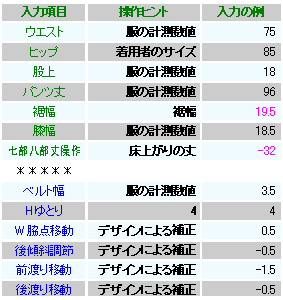
上の数値操作ででき上がった製図に展開操作をして完成させた製図が下図です。
入力後の展開方法等は
 してご覧ください。
してご覧ください。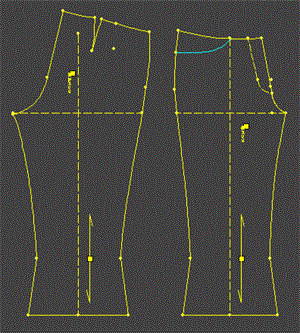
上製図は膝下を少し広げたデザインですが、膝位置で仕上げたハーフパンツが、左上のデニムストレッチのパンツです。上製図の膝の辺り(くぼんでいる点の辺り)から下をカットします。
このページを初めてご覧になる方は、様子がつかめないかも知れませんね。
ここに至までの行程がありますので、先の解説をまだご覧でないユーザーは、次の順にご覧ください。
①
 ・・・現物の既製服から製図を起こす
・・・現物の既製服から製図を起こす②
 ・・・その製図で作成したパンツ
・・・その製図で作成したパンツ現ユーザーは、スーパーパタピッ からプロパタピッ へバージョンアップしましょう。
製図の価値が上がり、可能性が広がります。
バージョンアップの詳細はしてご覧ください。
コメント ( 0 ) | Trackback ( 0 )
製図 Tシャツ



パタピッ は、写真や実物の服から正確な製図を起こすことができるソフトです。 ・・・ パタピッ の動きを理解し、基本操作を覚えることで、誰でもこんな究極の製図マジックが楽しめます。
 ノースリーブのTシャツです。袖がない為、製図はとても簡単です。
ノースリーブのTシャツです。袖がない為、製図はとても簡単です。 ・・・ちょっと注意が必要ですが使えます。
・・・ちょっと注意が必要ですが使えます。パタピッ 入門ソフトでも引くことができますが、かなりフィットした既製服ですので、入門ソフトで引くには数値に制約があります。仮縫いをする等で慎重に仕上げていただければパタピッ 入門ソフトでも結構正確な身頃はでき上がりますので、入門ソフトに慣れた方は、どうぞ挑戦してみてください。操作自体はとても簡単ですので、結構楽しんでいただけると思います。
※ ノースリーブならソフトを使わないで服を紙の上に置いて写せば製図ができ上がる・・・と安易に考える方がいますが(だれでも一度は思うことですね)・・・これがなかなか難しいものです。うまくいかないものです。
服の大切な要素として「着用した時のラインがきれいであること」と「着心地がよいこと」などがあります。それらを満たす為には、前後身頃の関係、肩の傾斜角度、アームホールの形状、前後丈、前後幅のバランス・・・などなど 沢山の課題があります。
大切な生地を台無しにしない為にも製図は慎重に作成してください。
服に欠かせない重要な要素を満たすパタピッ を使用しましょう。
こちらも前回のTシャツと同様ニット素材ですので、ニット素材の扱いは注意が必要です。
作り方を誤ると、肩が伸び、首回りも伸び・・・と どこもかしこも伸びて型崩れしてしまう・・・これでは台無しです。
正しい方法さえ覚えれば、縫製は時間がかからず既製服の様にきれいにでき上がりますから 是非覚えて楽しんでください。
アームホールとネックに細いリブが付いています。
家庭で使うミシンで、この細いリブを付けることは、素人ではかなり苦労する様ですが、既製服の様に簡単できれいな付け方があります。ご家庭でも楽しめる方法です。特に、今回のネックラインは、前身頃中心ではVラインです。このVをきれいに仕上げる方法は、当講座で体験した方はとても感動していますよ。
最近当講座にいらした男性で、ミシンも始めて もちろん服を作ることなどしたことがなかった方(超初心者)ですが、VネックのTシャツを、それはきれいに作りあげました。「やったー!嬉しい!」の連発・・・大感激でした。次々作りたい服で夢は広がり、頭の中はもうダンボの様になっています。お仕事の合間に通って楽しんでいます。
これだけ身体にフィットしたニットは、同じ様に伸びの良いニットを使いましょう。伸び率が足りない生地では着れない服になってしまします。
仮に、伸びが足りない生地であれば、ゆとりを増やして操作すると着用できますから、生地に合わせて数値を増減してください。
現物の服は測りにくいものです。できる限り正確に測りましょう。
着古したTシャツは、すでに伸びて型崩れしている場合があります。伸びていると分かる部分は現物の寸法から伸びただろうと思われる寸法を引いて測ってください。
また、現物のTシャツが「ちょっと大きい(または小さい)」など、自分の身体に合わない部分があれば、自分に合った寸法に修正して操作するのが良いでしょう。自分好みのジャストサイズの服に生まれ変わります。
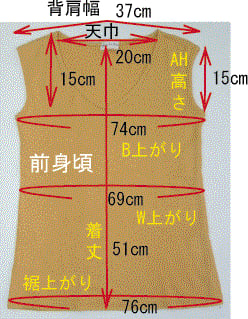
前回、ベストとジャケット、袖付きTシャツなど4点をご紹介しています。計測や操作については、そちらが参考になります。
こちらで説明不足の部分については、ジャケットの解説を参考にご覧ください。
袖付きTシャツはしてご覧ください。
ベストはしてご覧ください。
ジャケットはと
してご覧ください。
● 背肩幅・・・肩先から肩先までの寸法 37cm
● 着丈・・・後中心の丈 51cm
● 天巾・・・後ネックラインの横幅 20cm
● バスト上がり寸法・・・前と後を別々に測り、さらにその合計の一周寸法を測ります。
前 18.5 cm 後 18.5cm 一周 74cm
● ウエスト上がり寸法・・・一周 69cm
● 裾上がり寸法・・・一周 76cm
● 前ネックラインの高さ・・・肩のネックポイントから前中心の開きまでの高さ 15cm
● 後アームホールの高さ・・・アームホールを平置きして肩先から脇までの高さ 15cm

 ・・・数値操作を工夫してください
・・・数値操作を工夫してください
(★●印は「スーパーパタピッ セット」又は、「プロパタピッ セット」に含まれるソフトです。)

「超スリム」使用
パタピッ ブラウスソフトは「超スリム」「スリム」「ノーマル」「ワイド」の4 ソフトがセットになっていますが、このデザインでは「超スリム」使用しましょう。(プロパタピッ ユーザーはどれを使用しても構いません。「ゆとり」を自由に変えられるからです。マニュアルが詳しく説明しています。)
計測した数値や着用者のサイズなど、分かる項目のみまず入力し一度実行ボタンを押します。
そのまま数秒待つと 画面に製図ができ上がります。
その製図を画面で計測し、異なる部分について 数値の入れ替えをして再度実行ボタンを押します。
「計測 → 実行」を数度繰り返すと、現物の服とほぼずばりの基本製図ができ上がります。慣れれば数分で終了します。
今回のTシャツデザインでは、基本操作でほぼでき上がりますので、下表の数値操作では使用しない項目はたくさんあります。初期数値のまま、または「0」のままで、必要な項目のみ数値操作して使用しましょう。
体型に特徴のある方の場合は、それらの項目が役に立ちますので、マニュアルの入力解説を見て、必要な場合は数値操作してください。体型的な特徴をカバーする製図が自動ででき上がります。
下表の青表示はプロパタピッ ソフトの新入力項目です。
主にデザイン補正や体型補正に使用する項目です。
スーパーパタピッ にはこの項目はありませんので、入力操作後にCAD画面で補正するか、印刷後の紙面で補正してください。
この身幅の仕上がり寸法は、実際のバストより小さいサイズです。パタピッ 入門ソフトを使用する場合は、入門ソフトのバストやヒップのゆとりは「8cm」ですから、「バスト」「ヒップ」の入力は、現物の寸法から8cm差し引くことになります。つまり「バスト 66」「ヒップ 68」と入力する訳です。でもこの数値は明らかに子供寸法です。子供体型とソフトは認識して動きますので、少々製図に無理が生じます。
ただ、今回のデザインはニットです。伸びるという点では、製図は少々問題があっても着用できる服にはなるでしょう。仮縫いをするなどで慎重に作っていただければ、素敵な服になりますので、許容範囲ということでどうぞ使用してください。
スーパーパタピッ ソフトの操作では、「バスト」と「ヒップ」の入力は、下の表の数値から4cm引いた数値を入力してください。プロパタピッ ソフトでは「バストゆとり」「ヒップゆとり」を自由に数値で変えることができますが、スーパーパタピッ ソフトの「超スリム」ソフトは、自動的に4cmのゆとりが加わりますので、数値の打ち込みは4cm引いた数値を入れる訳です。
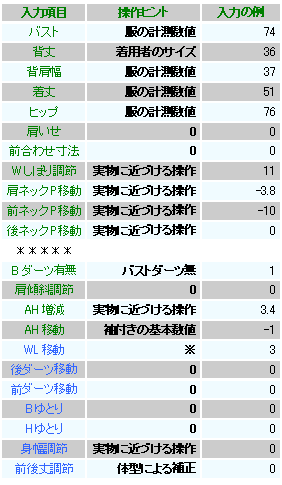
プロパタピッ には確認用の「補助線」がありますので、測りながら現物の服の計測数値と異なる部分を数値変更して再実行をかけ 現物の服に近づけましょう。
スーパーパタピッ にはこの「補助線」はありませんので、画面の方眼(10cm角)を目安に概算してください。
上表は、実行操作の過程で数値を変更しながら最後に決定した数値です。
慣れれば数分で身頃はでき上がるでしょう。
下左が自動で現れた身頃製図です。
ウエストダーツが自動で現れましたので、消して仕上げましょう。消した状態でウエストの上がり寸法を測り、現物と異なれば、左右の脇のウエスト点を移動して調整しましょう。
アームホールの形状も「AH移動」と「AH増減」操作で現物に近づきましたし、ネックラインの緩やかなカーブもこのまま使えそうですから、修正無しで使用できますね。手間要らずのデザインで ラッキーです!
ネックラインに8mm幅のリブがありますので、それを引いて仕上げます。(下の画像では分かり易く区別する為に、青色で書きました)
※ リブは実際の裁断では下の製図の様にカーブではなく長方形製図です。
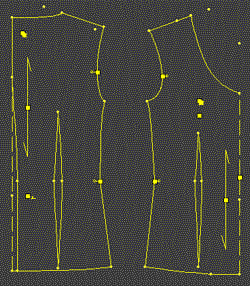 →
→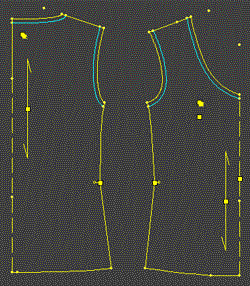
超簡単です!
現ユーザーは、スーパーパタピッ からプロパタピッ へバージョンアップしましょう。
製図の価値が上がり、可能性が広がります。
バージョンアップの詳細はしてご覧ください。
コメント ( 0 ) | Trackback ( 0 )
製図 Tシャツ



パタピッ は、写真や実物の服から正確な製図を起こすことができるソフトです。 ・・・ パタピッ の動きを理解し、基本操作を覚えることで、誰でもこんな究極の製図マジックが楽しめます。
 ちょっと着古したTシャツですが、フィット具合がお気に入りで、同じものを買おう・・・と探してもなかなか見つからないものです。こんな時は作ってしまいましょう。
ちょっと着古したTシャツですが、フィット具合がお気に入りで、同じものを買おう・・・と探してもなかなか見つからないものです。こんな時は作ってしまいましょう。このデザインは、パタピッ の基本操作で 初心者でも結構簡単に製図ができ上がりますが、Tシャツの様な伸びるニット素材では、ミシン等の扱いは注意が必要です。
作り方を誤ると、肩が伸び、首回りも伸び・・・と どこもかしこも伸びて型崩れしてしまう・・・これでは台無しです。
正しい方法さえ覚えれば、縫製は時間がかからず既製服の様にきれいにでき上がりますから 是非覚えて楽しんでください。
ニット縫製を正しく伝える講座は全国探してもなかなか少ないものです。失敗を繰り返して、探し探して当講座に来られる方が大変多く、困っている様子が伺えます。
当ソーイング講座では、初心者でも商品と見間違える製法を正しい手順で指導していますので、宜しければ一度お越しください。
市外県外から参加者が集う「一日集中講座」では シンプルなこの様なTシャツなら一日で1~2着が仕上がります。もちろんニットに限らずどんな服も 製品のようにでき上がりますが、一日で仕上がるものは限られます。講座についての詳細は
 してご覧ください。)
してご覧ください。)ニットは素材選びにも気をつけましょう。
現物と同じ様な伸び具合の生地を探してください。
仮に、現物のTシャツが身体にピタッとフィットした状態で、選んだ生地があまり伸びないものですと、同じ寸法で作った場合、窮屈で着用できないかも知れません。
ゆったりしたデザインでは問題は起きませんが、ピチピチサイズの場合は素材の影響はとても大きいので注意してください。
現物の服は測りにくいものです。できる限り正確に測りましょう。
着古したTシャツは、すでに伸びて型崩れしている場合があります。伸びていると分かる部分は現物の寸法から伸びただろうと思われる寸法を引いて測ってください。
また、現物のTシャツが「ちょっと大きい(または小さい)」など、自分の身体に合わない部分があれば、自分に合った寸法に修正して操作するのが良いでしょう。自分好みのジャストサイズの服に生まれ変わります。
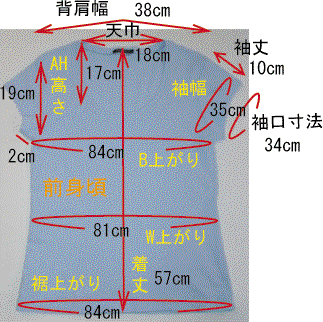
前回、ベストとジャケットなど3点をご紹介しています。計測や操作については、そちらが参考になります。
こちらで説明不足の部分については、ジャケットの解説を参考にご覧ください。
ベストはしてご覧ください。
ジャケットはと
してご覧ください。
● 背肩幅・・・肩先から肩先までの寸法 38cm
● 着丈・・・後中心の丈 57cm
● 天巾・・・後ネックラインの横幅 18cm
● バスト上がり寸法・・・前と後を別々に測り、さらにその合計の一周寸法を測ります。
前 21 cm 後 21cm 一周 84cm
● ウエスト上がり寸法・・・一周 81cm
● 裾上がり寸法・・・一周 84cm
● 前ネックラインの高さ・・・肩のネックポイントから前中心の開きまでの高さ 17cm
● 後アームホールの高さ・・・アームホールを平置きして肩先から脇までの高さ 19cm
袖付きの服では、この「後AHの高さ」は袖の製図に影響します。現物のこの高さを正確に測るのもなかなか難しいのですが、袖との数値操作では多少の増減が必要になることもあります。必要が生じたら臨機応変に数値調整してバランスを整えてください。
● 袖丈 10cm、袖幅 35cm、袖口寸法 34cm、袖下の長さ 2cm
・・・ 袖山は、「袖丈-袖下の長さ」で見当が付きます。 ただ、立体になった袖は測りにくいものです。これらの数値は一応の目安とし、製図操作では、微量な増減を行って身頃とのバランスを保ちましょう。
この他、肩幅のでき上がり寸法や、ネックのリブの幅など細かく測ってメモします。




(★●印は「スーパーパタピッ セット」又は、「プロパタピッ セット」に含まれるソフトです。)

「超スリム」使用
パタピッ ブラウスソフトは「超スリム」「スリム」「ノーマル」「ワイド」の4 ソフトがセットになっていますが、このデザインでは「超スリム」使用しましょう。(プロパタピッ ユーザーはどれを使用しても構いません。「ゆとり」を自由に変えられるからです。マニュアルが詳しく説明しています。)
計測した数値や着用者のサイズなど、分かる項目のみまず入力し一度実行ボタンを押します。
そのまま数秒待つと 画面に製図ができ上がります。
その製図を画面で計測し、異なる部分について 数値の入れ替えをして再度実行ボタンを押します。
「計測 → 実行」を数度繰り返すと、現物の服とほぼずばりの基本製図ができ上がります。慣れれば数分で終了します。
今回のTシャツデザインでは、基本操作でほぼでき上がりますので、下表の数値操作では使用しない項目はたくさんあります。初期数値のまま、または「0」のままで、必要な項目のみ数値操作して使用しましょう。
体型に特徴のある方の場合は、補正項目が役に立ちますので、マニュアルの入力解説を見て、必要な場合は数値操作してください。体型的な特徴をカバーする製図が自動ででき上がります。
下表の青表示はプロパタピッ ソフトの新入力項目です。
主にデザイン補正や体型補正に使用する項目です。
スーパーパタピッ にはこの項目はありませんので、入力操作後にCAD画面で補正するか、印刷後の紙面で補正してください。
また、パタピッ 入門ソフトの操作でも、この様なTシャツの場合、ほぼ同じような製図が得られます。下表の「バスト」と「ヒップ」の入力数値は、現物の計測数値から8cm引いた寸法を入力してください。つまり、この現物の計測数値が84cmですから「76」と入力する訳です。 パタピッ 入門ソフトは8cmのゆとりで自動処理しますので、その計算で操作します。入力項目のない部分は飛ばして操作してください。
この「現物から8cm差し引く」という方法を覚えると、Tシャツに限らず手元にある色々な服が楽しめます。但し、パタピッ 入門ソフトは数値に制約がありますので、マニュアルで確認し可能な範囲で操作してください。

プロパタピッ には確認用の「補助線」がありますので、測りながら現物の服の計測数値と異なる部分を数値変更して再実行をかけ 現物の服に近づけましょう。
スーパーパタピッ にはこの「補助線」はありませんので、画面の方眼(10cm角)を目安に概算してください。
上表は、実行操作の過程で数値を変更しながら最後に決定した数値です。
慣れれば数分で身頃はでき上がるでしょう。
下が自動で現れた身頃製図ですが、前ネックラインは現物のカーブと違う様ですので、下図の様に書き改めます。(青色線)
パソコンの画面で現物と同じ形状を描くのは難しいでしょう。現物のネックラインをデジカメで写したりスキャナーで読み込んだりしてCADに読み込み写し書きすると良いのですが、データとして残す必要がなければ、基本の製図をそのまま印刷して、紙面に現物のTシャツを乗せてネックラインを写す方がずっと簡単で作業は速いでしょう。その方法であれば、CADを使用することなくパタピッ のみで大切な基本製図が簡単に得られます。
ネックラインに1cm幅のリブがありますので、それを写して仕上げます。(下の画像では分かり易く区別する為に、青色で書きました)
※ リブは実際の裁断では下の製図の様にカーブではなく長方形製図です。


身頃の前後アームホールを計測し袖ソフトを呼び出して入力します。
アームホールの計測は、アームホールの線上を右クリックすると画面に計測数値が表示されますので、その数値を「前AH」と「後AH」に入力します。
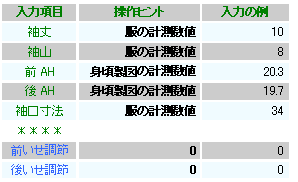
実行ボタンを押してでき上がった画面の製図を確認しましょう。
服を計測した袖幅は 35cm でした。
ほぼ同じになれば良いのですが、何しろ現物が着古したニット製品です。
アームホールの高さや袖幅などは既に伸びている可能性があります。
もしここで、でき上がった袖製図の袖幅が現物の計測数値と大きく異なる場合は、身頃に戻ってアームホールの高さの数値の打ち直しをするなどして調整する必要があるでしょう。
それにより前後のアームホールが増減し、適度な袖の製図を得ることができるのです。
ほぼ同じになれば成功です。
身頃と袖山の関係は、マニュアルが詳しく解説していますので、その基本から外れないように数値調整しましょう。
現物の服を測る場合は、特に袖に関わる部分の計測は難しいものです。
カーブの形状の違いでアームホールの長さも変わります。アームホールの長さが変われば袖にも影響します。
身頃と袖の関係が分かれば、製図はとても楽になります。マニュアルを通して是非正しい製図を覚えて、格好の良い服作り、おしゃれな服作りを常に叶えていただきたいと思います。
さて、袖については ここはあまり神経質にならず、数値調整で迷う場合は、パタピッ の原則に従って製図しましょう。
パタピッ は自動でバランスを整えますから、無理に修正を加えずに任せた方がきれいにまとまるものです。

現ユーザーは、スーパーパタピッ からプロパタピッ へバージョンアップしましょう。
製図の価値が上がり、可能性が広がります。
バージョンアップの詳細はしてご覧ください。
コメント ( 0 ) | Trackback ( 0 )



